一、安装 Maven 核心程序
-
下载地址,本章节下载的是
apache-maven-3.6.3-bin.zip -
检查 JAVA_HOME 环境变量。Maven 是使用 Java 开发的,所以必须确保当前系统环境中已经安装 JDK。
-
解压 Maven 的核心程序。
将apache-maven-3.6.3-bin.zip解压到一个非中文无空格的目录下。例如:D:\Maven\apache-maven-3.6.3 -
配置环境变量
右键我的电脑——>属性——>高级系统设置 ——>环境变量
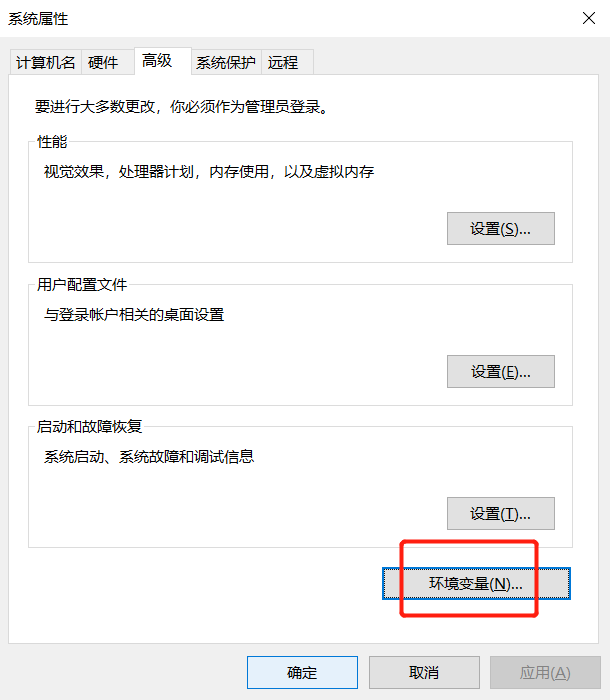
新建一个系统变量:
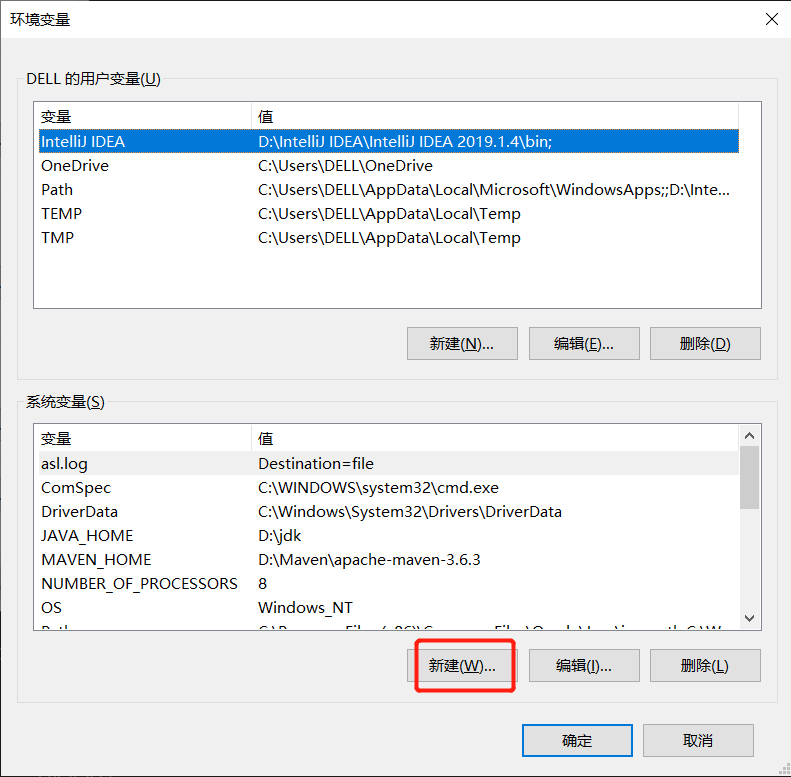
新建一个系统变量MAVEN_HOME,变量值为解压后的根目录:
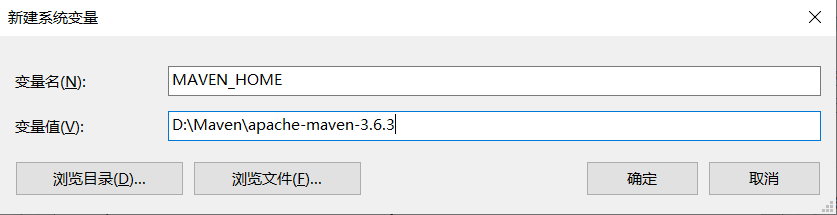
编辑Path变量:
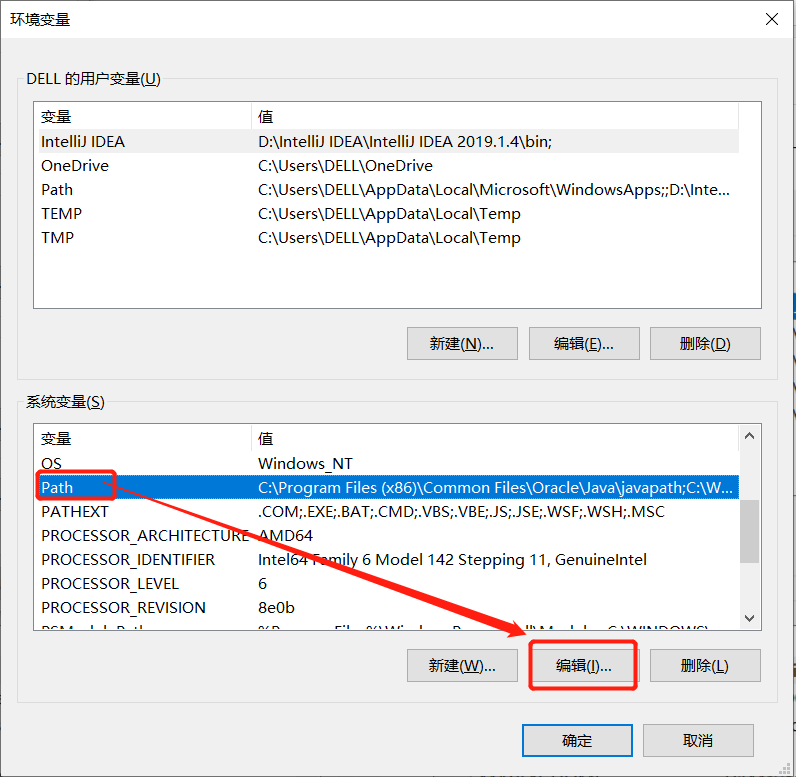
在Path变量最后加上:%MAVEN_HOME%\bin
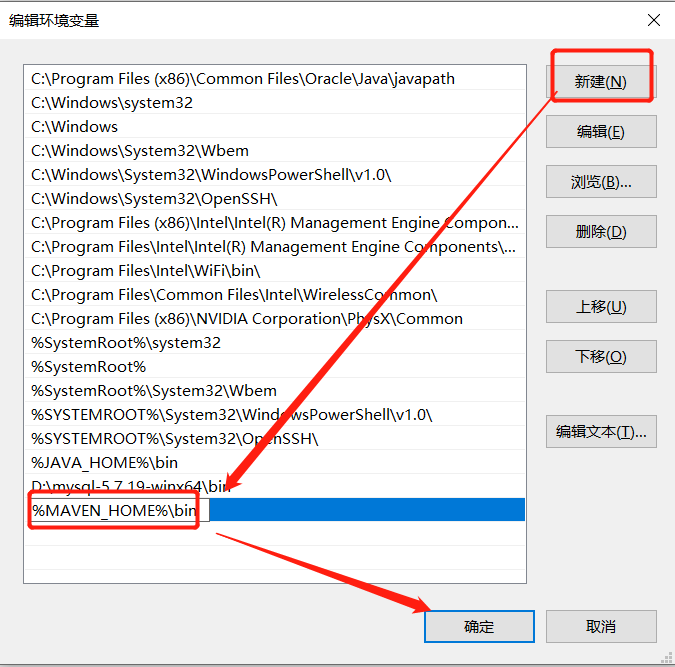
一路确定 -
最后测试Maven是否安装成功:
按键盘win+r,输入cmd,输入mvn -v:
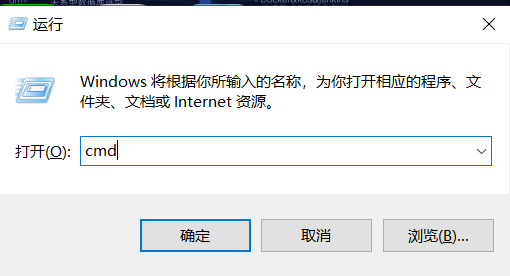
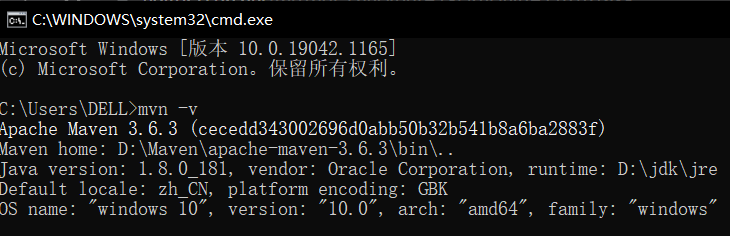
出现 Maven 版本信息即表示安装成功。
二、配置本地仓库、阿里云镜像和编译版本
(一)配置本地仓库
- Maven 的核心程序并不包含具体功能,仅负责宏观调度。具体功能由插件来完成。Maven 核心程序会到本地仓库中查找插件。如果本地仓库中没有就会从远程中央仓库下载。此时如果不能上网则无法执行 Maven 的具体功能。为了解决这个问题,我们可以将 Maven 的本地仓库指向一个在联网情况下已经下载好的目录。
- Maven 默认的本地仓库:
~\.m2\repository目录。
~表示当前用户的家目录 - 找到 Maven 的核心配置文件 settings.xml 文件,并用记事本打开:
Maven解压根目录\conf\settings.xml - 设置方式
加上一行:
<localRepository>你的本地仓库的路径</localRepository>
即你本地存放jar包的路径

(二)配置阿里云镜像
构建Maven项目时,如果本地仓库没有需要的依赖,默认是从官方网站下载依赖,也就是说需要从外网上下载,这就导致了加载速度极慢的情况(不翻墙),有可能会出现一直停留在Generating project in Batch mode的问题,配置阿里云镜像这可以避免这种情况的发生。
在 Maven 的核心配置文件 settings.xml 文件的<mirrors></mirrors>标签里面配置以下标签:
<mirror>
<id>nexus-aliyun</id>
<mirrorOf>central</mirrorOf>
<name>Nexus aliyun</name>
<url>http://maven.aliyun.com/nexus/content/groups/public</url>
</mirror>
如图:
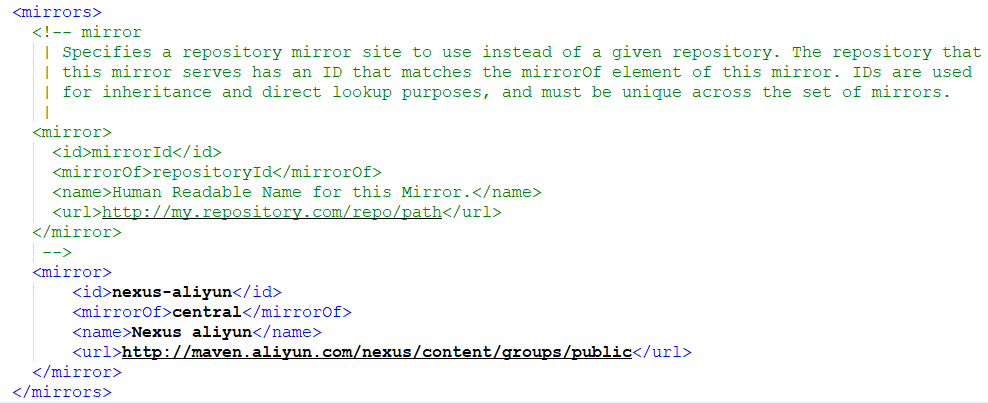
配置完成后,构建Maven项目的速度将会显著提升。
(三)配置编译版本
在 Maven 的核心配置文件 settings.xml 文件中的<profiles></profiles>标签里面添加以下配置将编译版本改为 1.8
<profile>
<id>jdk-1.8</id>
<activation>
<activeByDefault>true</activeByDefault>
<jdk>1.8</jdk>
</activation>
<properties>
<maven.compiler.source>1.8</maven.compiler.source>
<maven.compiler.target>1.8</maven.compiler.target>
<maven.compiler.compilerVersion>1.8</maven.compiler.compilerVersion>
</properties>
</profile>
三、在 Idea 中使用 Maven
(一)在 Idea 中配置 Maven
Idea 中也自带 Maven 插件,而且我们可以给自带的 Maven 插件进行配置,所以我们可以使用 Idea 自带的 Maven,也可以使用我们自己安装的 Maven 核心程序
1.配置 Idea 自带的 Maven 插件
(1)创建一个空的工程
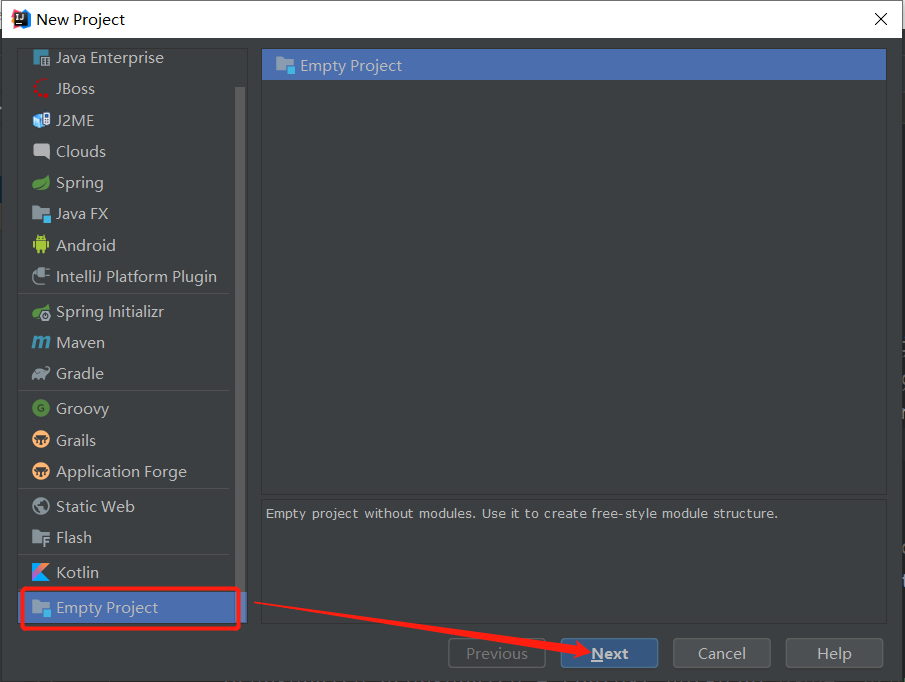
点击File——>settings:
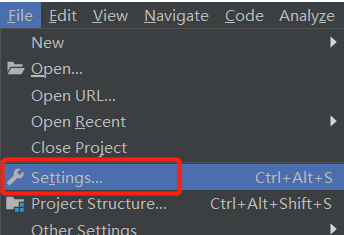
找到Maven设置:
这时我们发现,使用的是 Idea 自带的Maven版本3.6.1
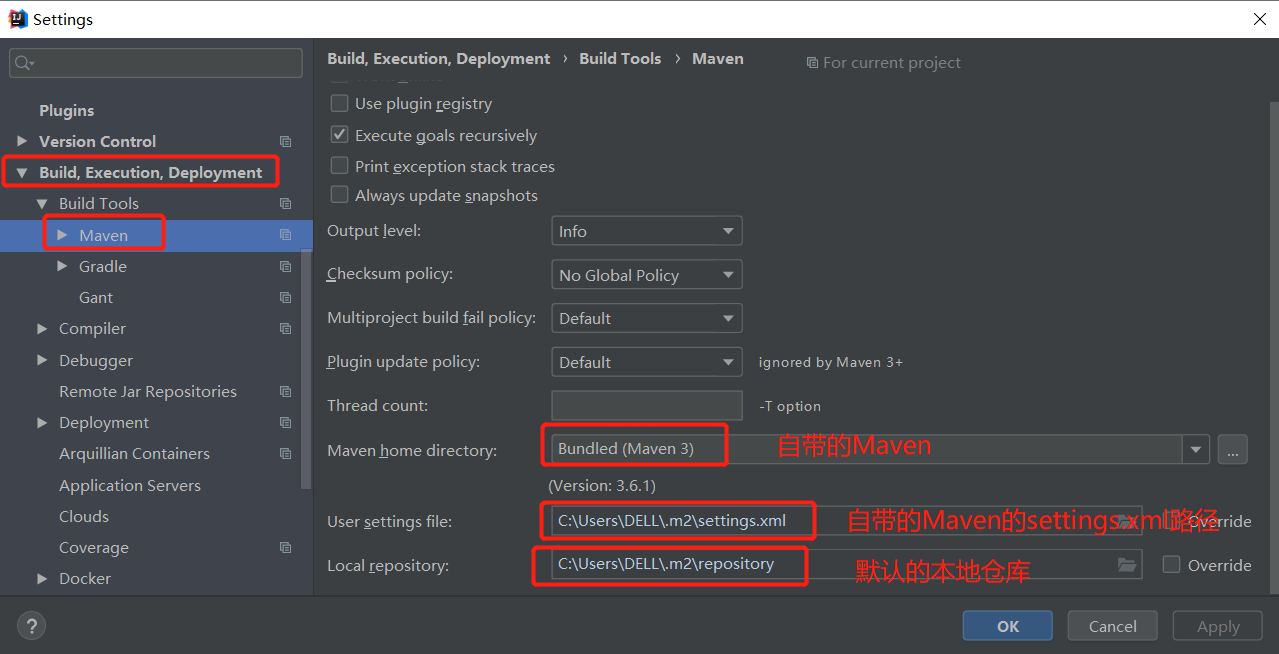
(2)配置本地仓库和阿里云镜像
Idea 自带的 Maven 在 Idea 的安装目录的 plugins 目录中:
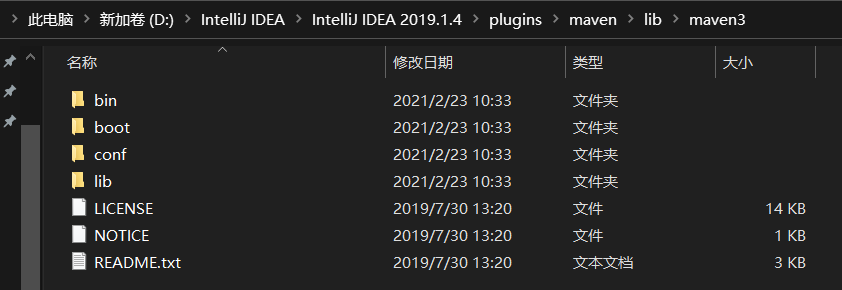
记事本打开conf文件夹中的settings.xml,按照前面讲过的步骤配置本地仓库、阿里云镜像和编译版本
配置好后再打开Maven设置就能看到本地仓库自动改过来了:
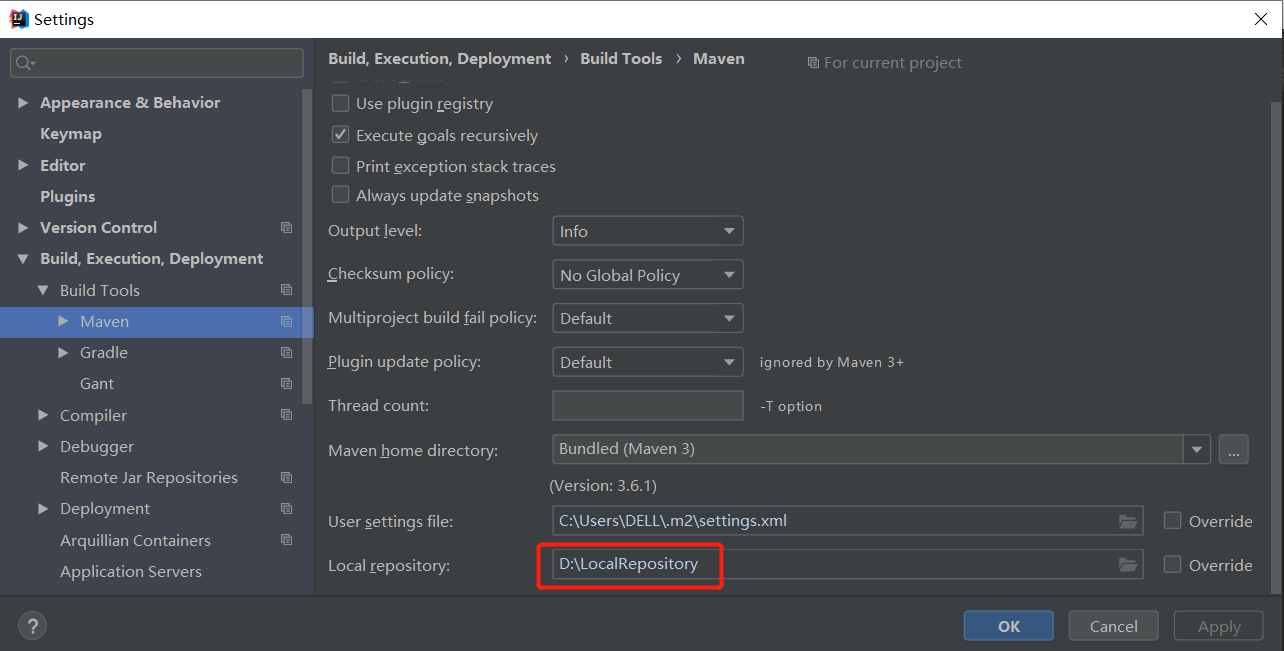
settings.xml的路径可以改成 Idea 的安装目录\plugins\maven\lib\maven3\conf\settings.xml,也可以不改,因为 Idea自带Maven:Idea 的安装目录\plugins\maven\lib\maven3\conf\settings.xml称为全局设置,用户的安装:用户家目录\.m2\settings.xml称为用户设置。如果两个文件都存在,则它们的内容将合并,其中用户特定的settings.xml是主要文件。如果用户的安装不存在,则默认使用的就是Idea自带Maven的settings.xml。
(3)设置 Maven 自动导包
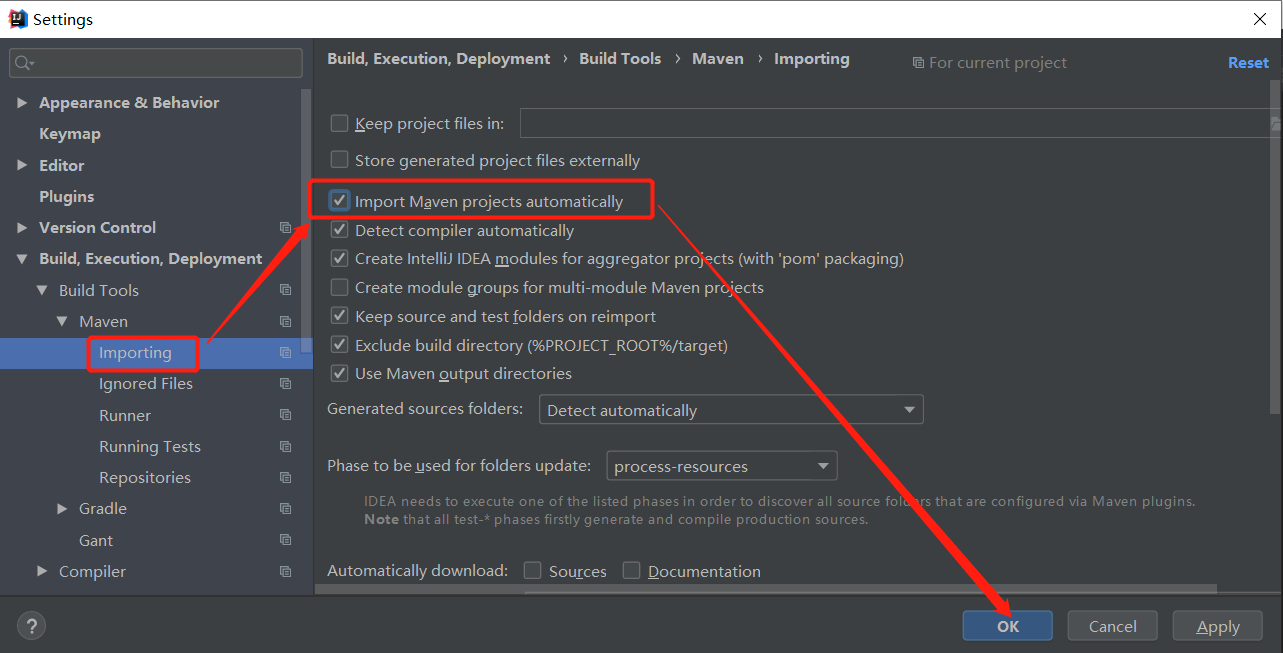
2.配置我们自己安装的 Maven
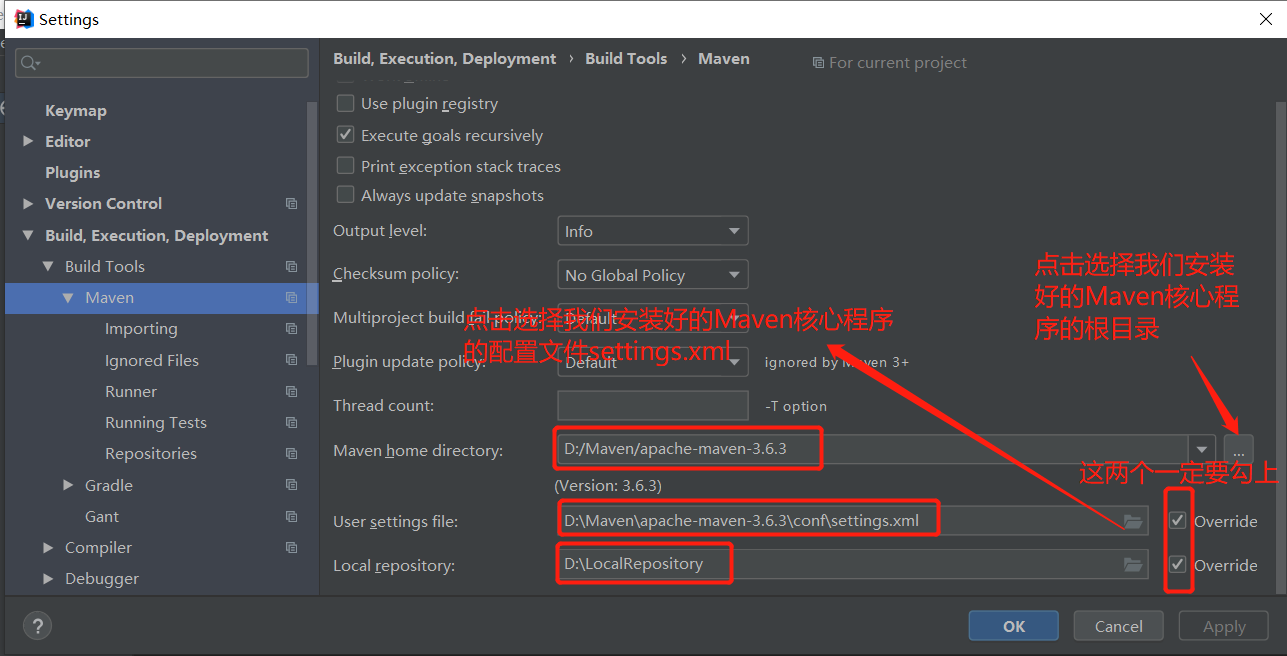
再设置自动导包:
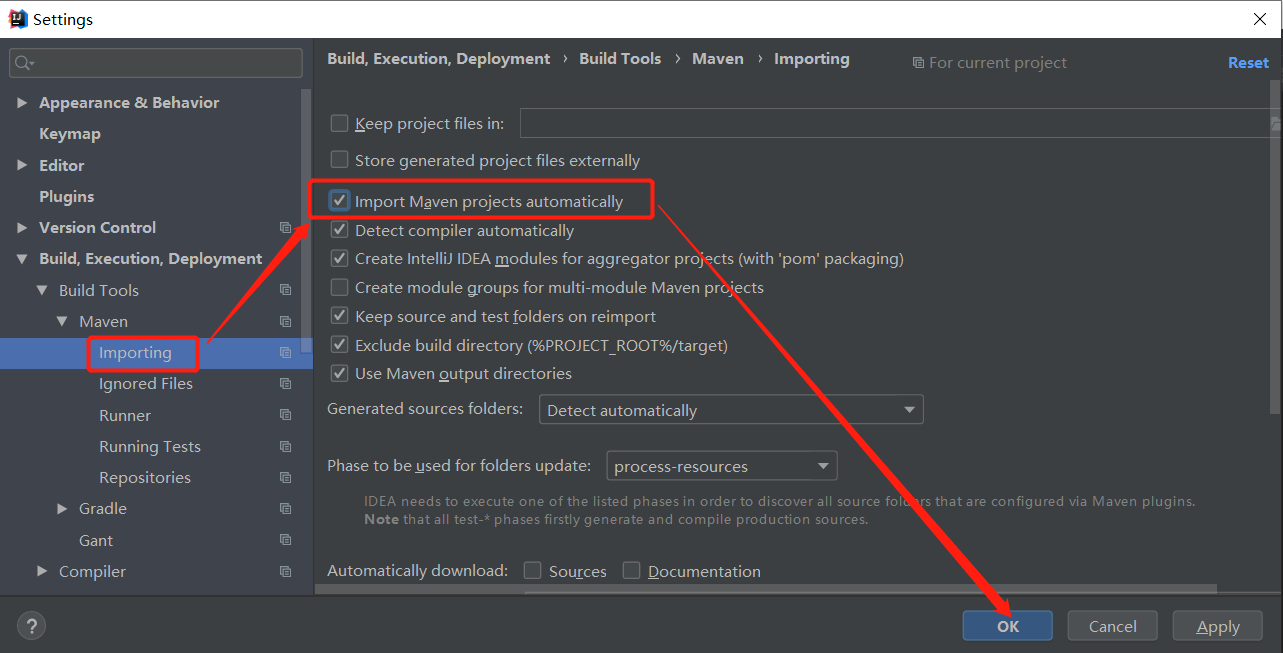
点击 OK 保存即可。
(二)在 Idea 中创建 Maven 项目
1.创建 Java 工程
(1)点击 File→New→Module…(如果之前没有 Project 选 Project)→Maven
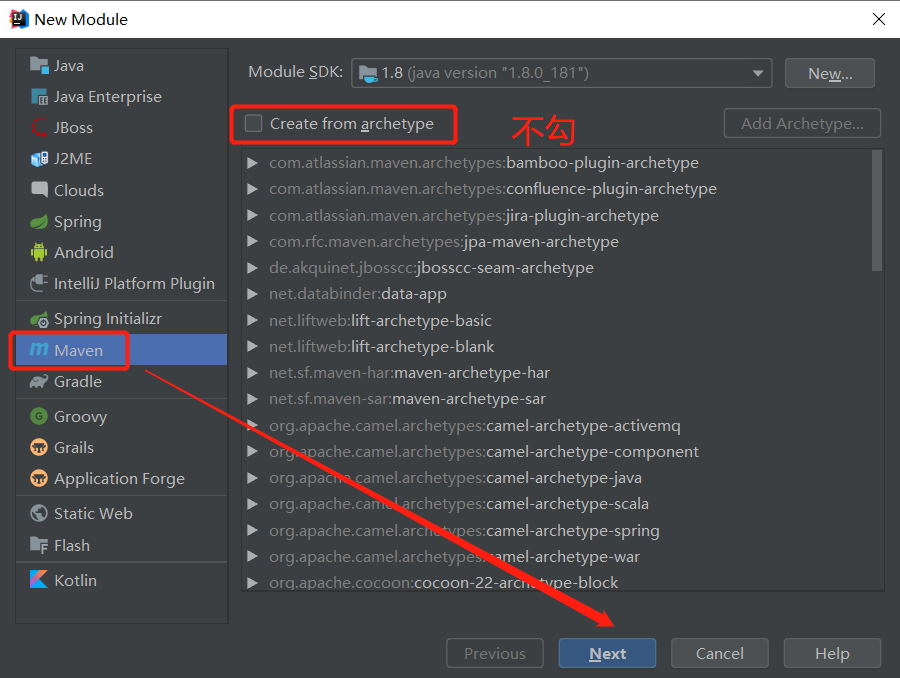
(2)点击 Next,配置要继承的模块(如果直接创建的是 Project 不存在这一项)、坐标(GAV)、路径。不同的 Idea 版本可能有所差别,我使用的是 2019.3.5的版本
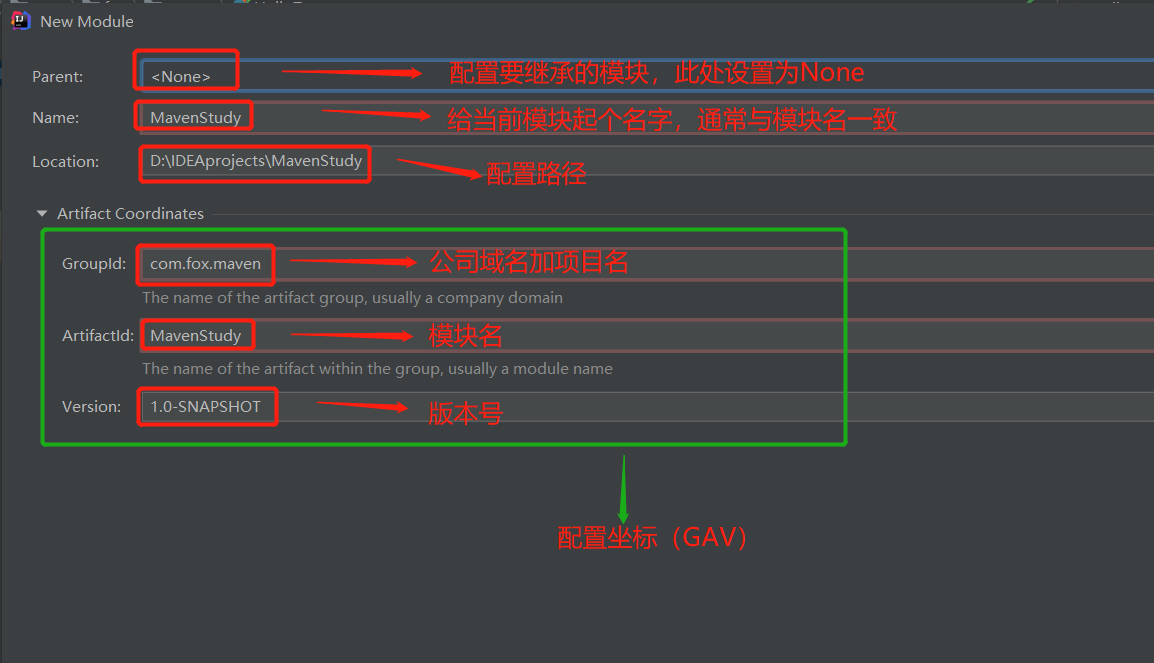
(3)点击 Finish 即可创建成功
(4)在Maven 的核心配置文件 pom.xml中添加依赖:
<?xml version="1.0" encoding="UTF-8"?>
<project xmlns="http://maven.apache.org/POM/4.0.0"
xmlns:xsi="http://www.w3.org/2001/XMLSchema-instance"
xsi:schemaLocation="http://maven.apache.org/POM/4.0.0 http://maven.apache.org/xsd/maven-4.0.0.xsd">
<modelVersion>4.0.0</modelVersion>
<groupId>com.fox.maven</groupId>
<artifactId>MavenStudy</artifactId>
<version>1.0-SNAPSHOT</version>
<dependencies>
<dependency>
<!--groupId是项目组织唯一的标识符,定义了项目属于哪个组,实际对应JAVA的包的结构,是main目录里java的目录结构。-->
<groupId>junit</groupId>
<!--artifactId是项目的唯一的标识符,定义了当前maven项目在组中唯一的ID-->
<artifactId>junit</artifactId>
<!--version被导入依赖的版本号-->
<version>4.13.2</version>
</dependency>
<!--一个完整的maven项目整体路径:groupId:artifactId - version-->
<!--最后它们整合成一个标识唯一资源的地址:junit:junit-4.13.2 -->
</dependencies>
</project>
于是我们点击IDEA软件右侧的Maven就能看到我们导入的依赖了:
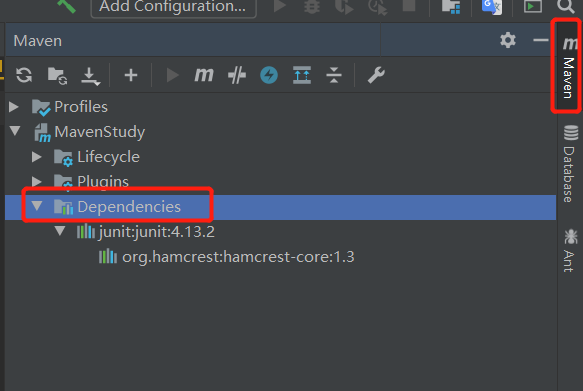
(5)编写主代码
在src/main/java 目录下创建包并创建 Hello.java 文件:
public class Hello {
public void sayHello(){
System.out.println("Hello World!");
}
}
(6)编写测试代码
在/src/test/java 目录下创建包并创建 HelloTest.java 文件:
import org.junit.Test;
public class HelloTest {
@Test
public void testHello(){
Hello hello = new Hello();
hello.sayHello();
}
}
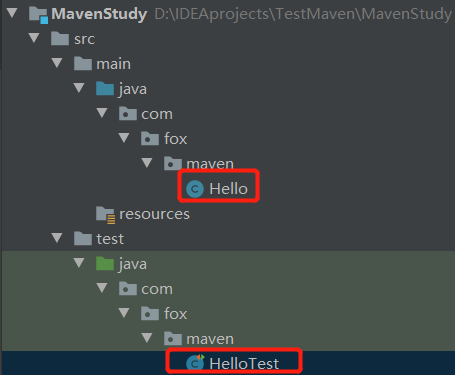
(7)使用 Maven 的方式运行 Maven 工程

双击test:
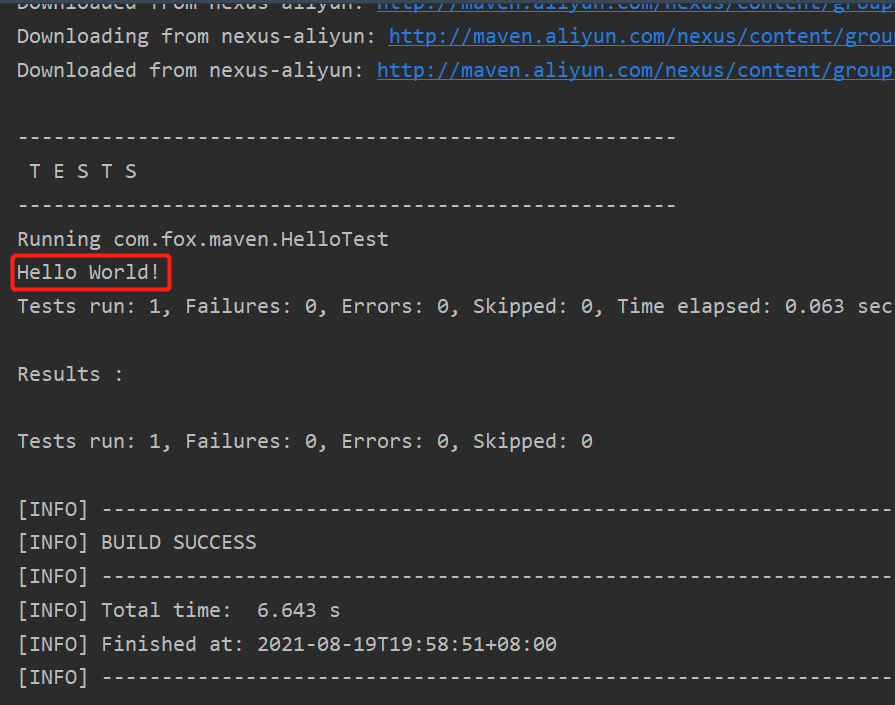
2.创建 Web 工程(了解)
(1)点击 File→New→Module…(如果之前没有 Project 选 Project)→Maven
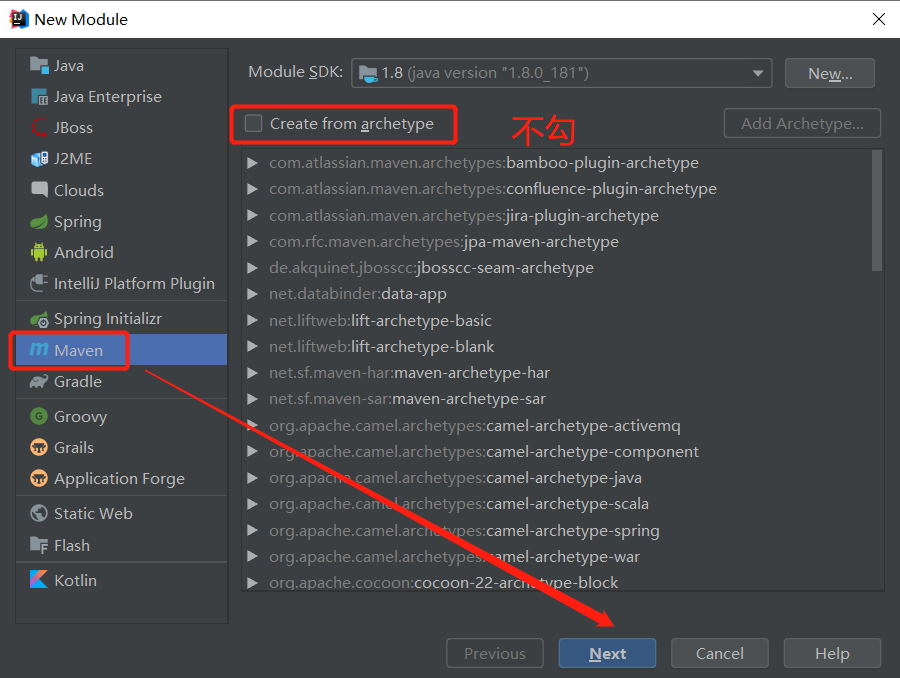
(2)点击 Next,配置要继承的模块(如果直接创建的是 Project 不存在这一项)、坐标(GAV)、路径。不同的 Idea 版本可能有所差别,我使用的是 2019.3.5的版本
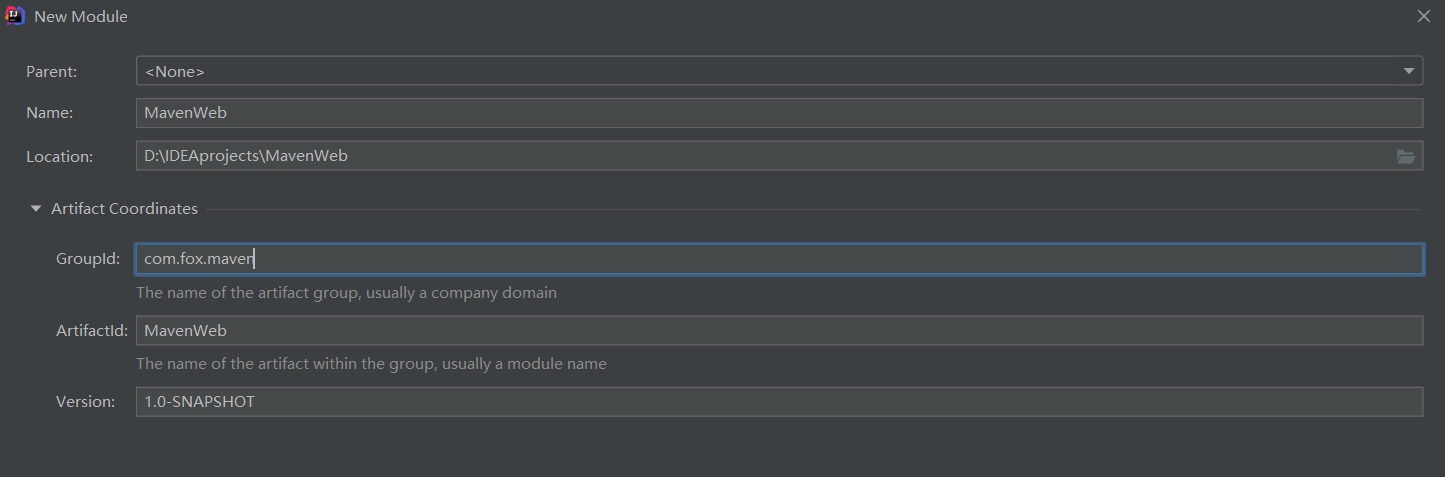
(3)配置pom.xml文件,打包方式为 war 包:
<?xml version="1.0" encoding="UTF-8"?>
<project xmlns="http://maven.apache.org/POM/4.0.0"
xmlns:xsi="http://www.w3.org/2001/XMLSchema-instance"
xsi:schemaLocation="http://maven.apache.org/POM/4.0.0 http://maven.apache.org/xsd/maven-4.0.0.xsd">
<modelVersion>4.0.0</modelVersion>
<groupId>com.fox.maven</groupId>
<artifactId>MavenWeb</artifactId>
<version>1.0-SNAPSHOT</version>
<!--web工程的打包方式为war-->
<packaging>war</packaging>
</project>
(4)点击 File——>Project Structure——>选择对应的 Module,设置 Web 目录
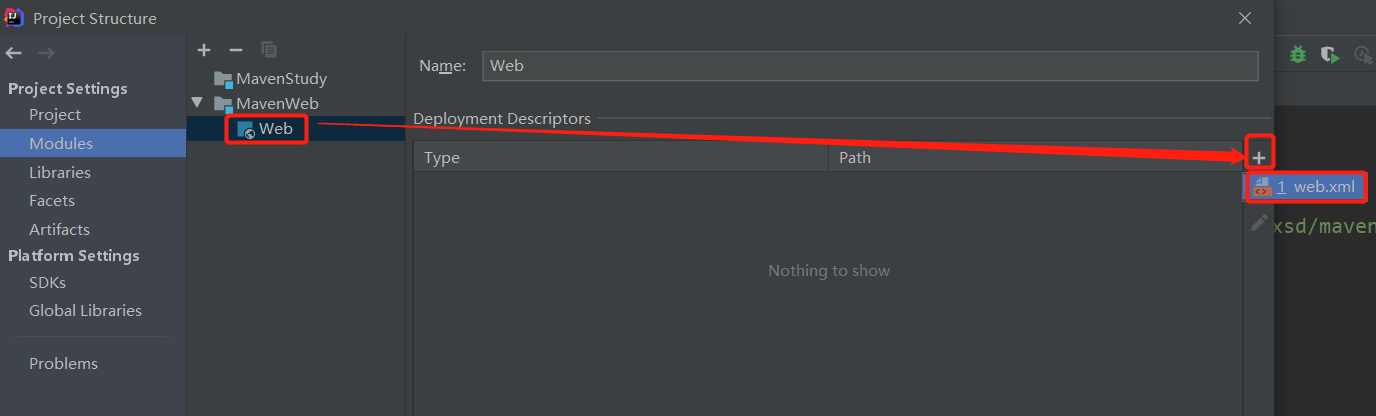
(5)弹出提示框,选择版本后点击 OK
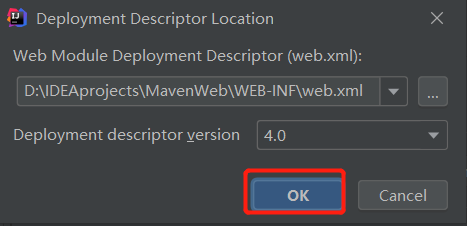
这样就生成web.xml文件了
(6)设置存放 web 页面文件的目录后点击 OK
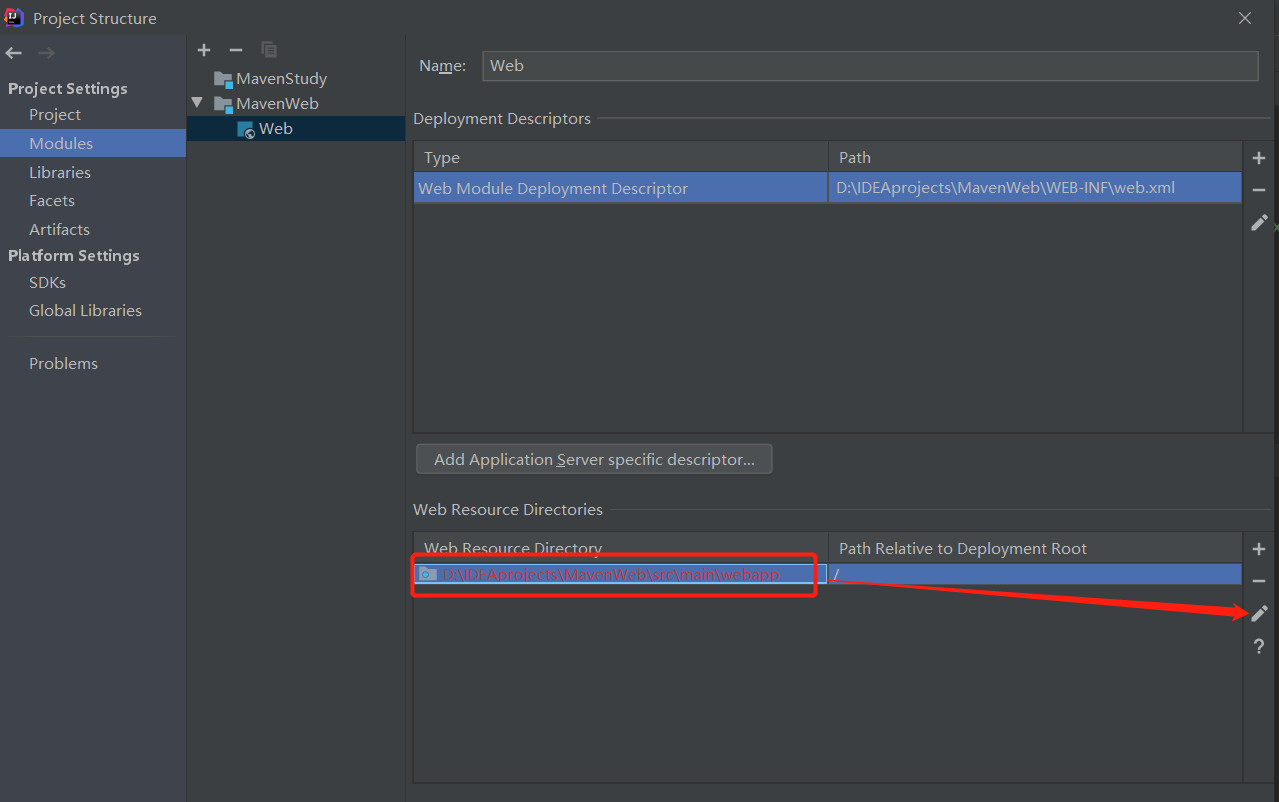
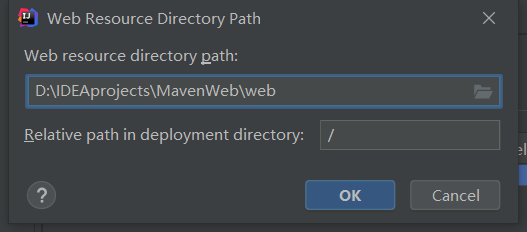
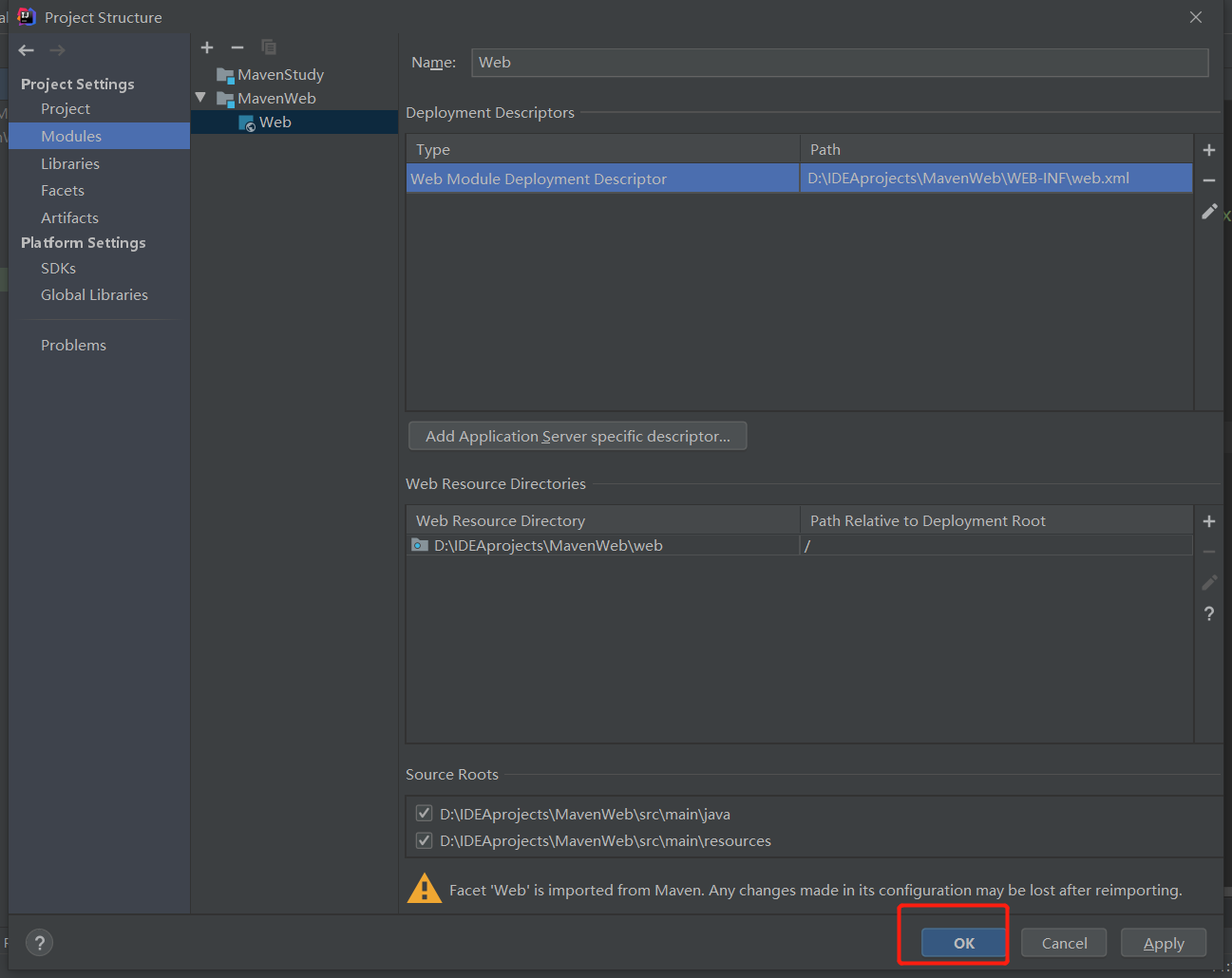
(7)发现项目中多了一个 web 目录,而且目录上有一个蓝点。在 web 目录下创建 index.jsp 页面
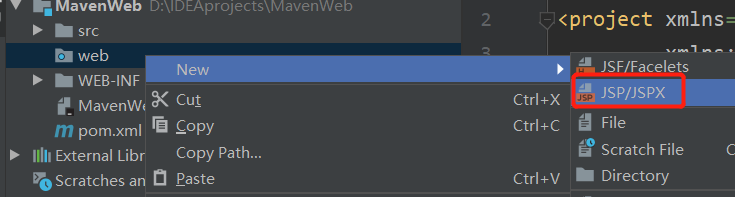
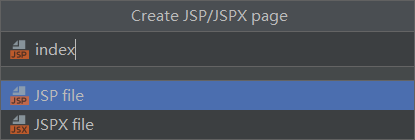
(8)编写index.jsp
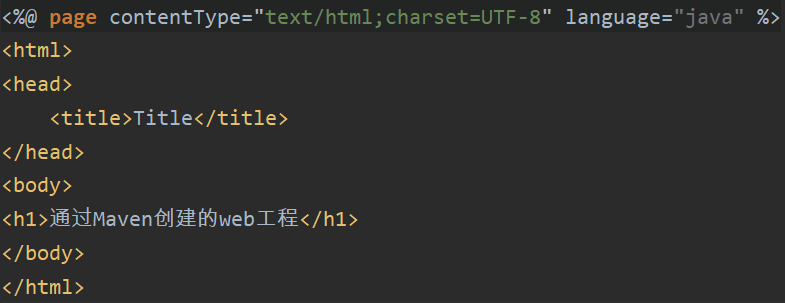
(9)部署到 Tomcat 上运行
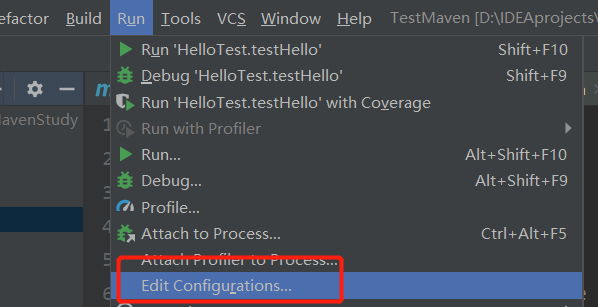
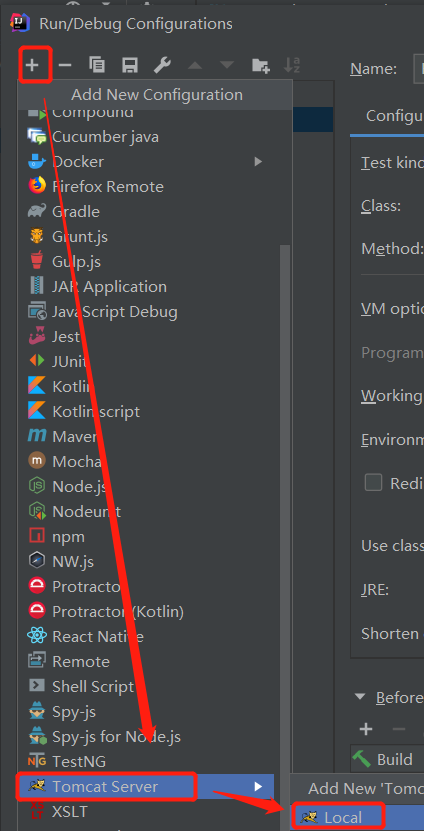
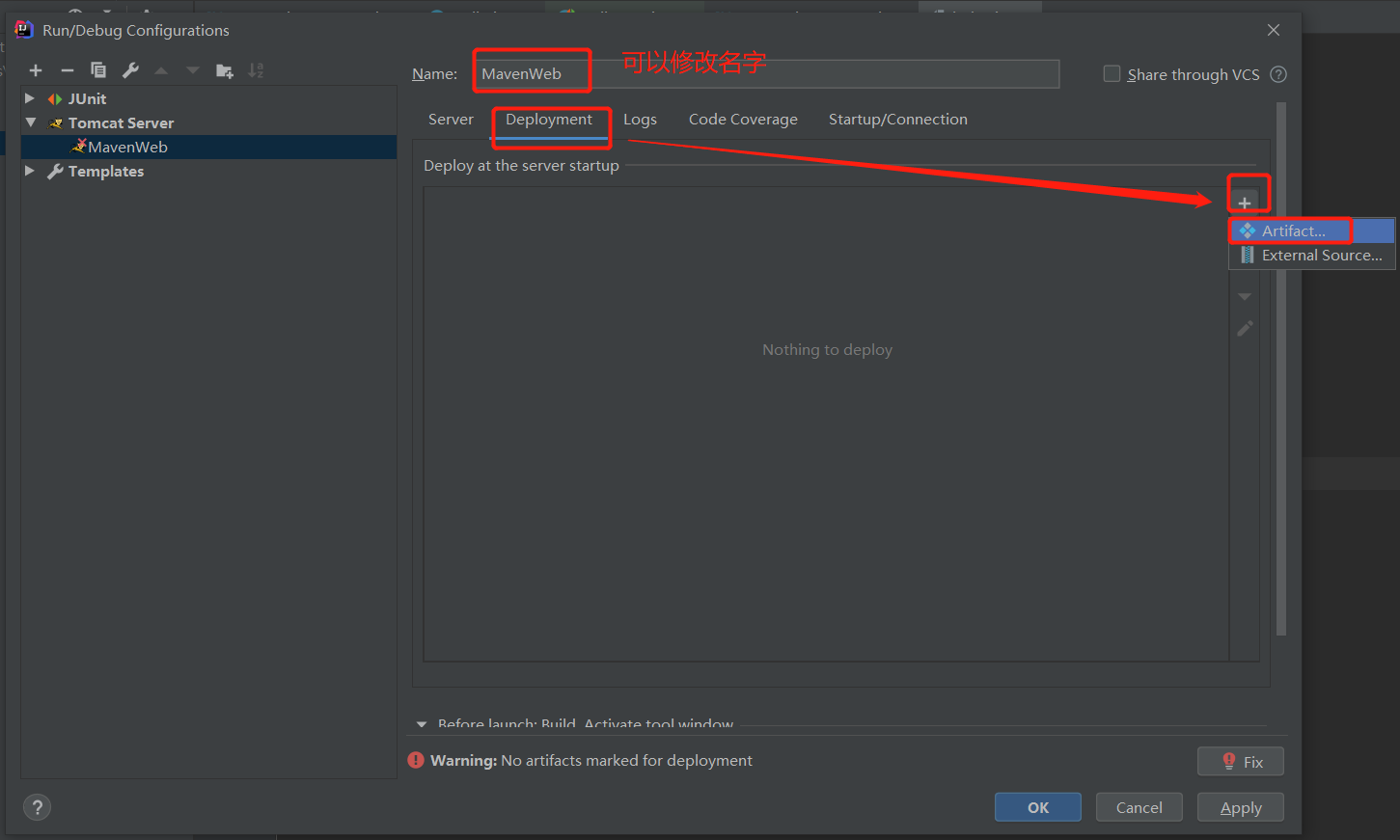
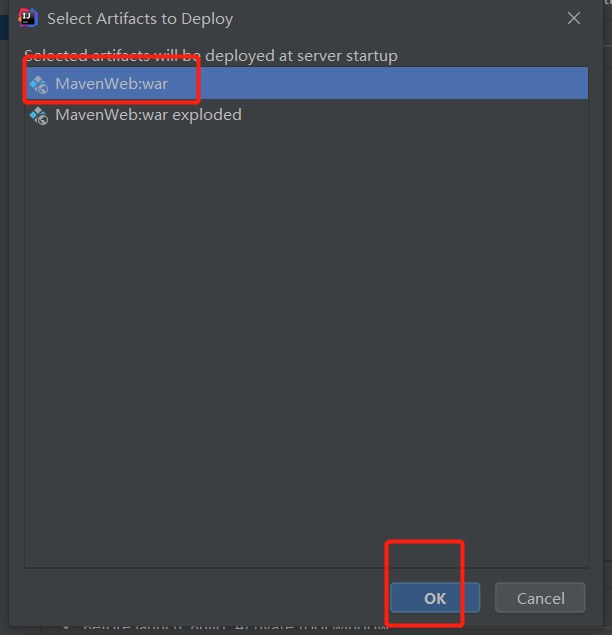
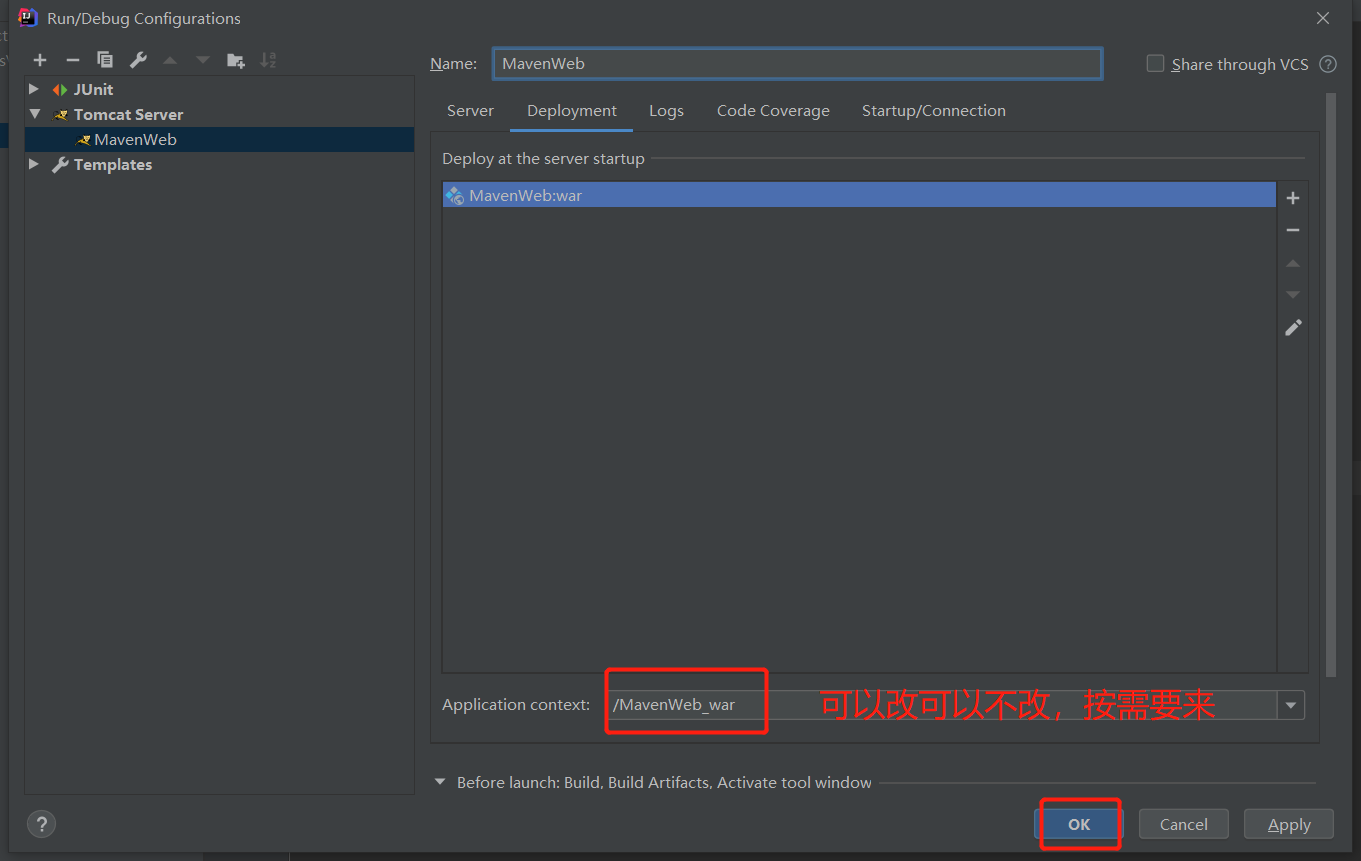

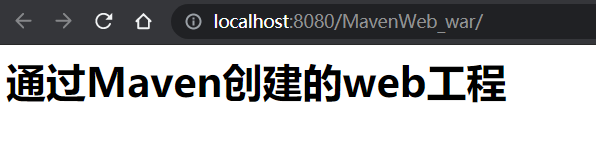
(三)在 Idea 中导入 Maven 项目
- 点击File——>Project Structure
- 点击 Modules——>Import Module
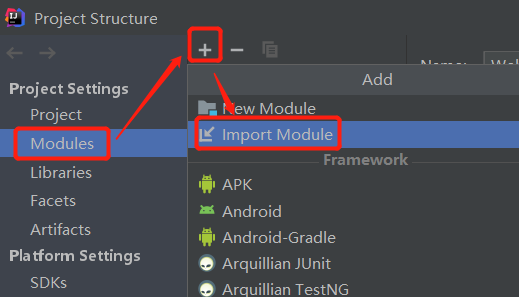
- 找到项目所在的位置
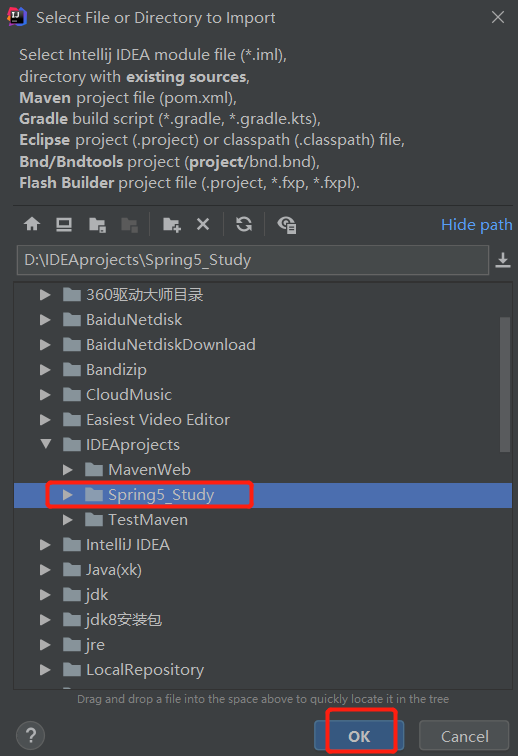
- 选择 Import module from external model(从外部模型导入模块)——>Maven——>Finish
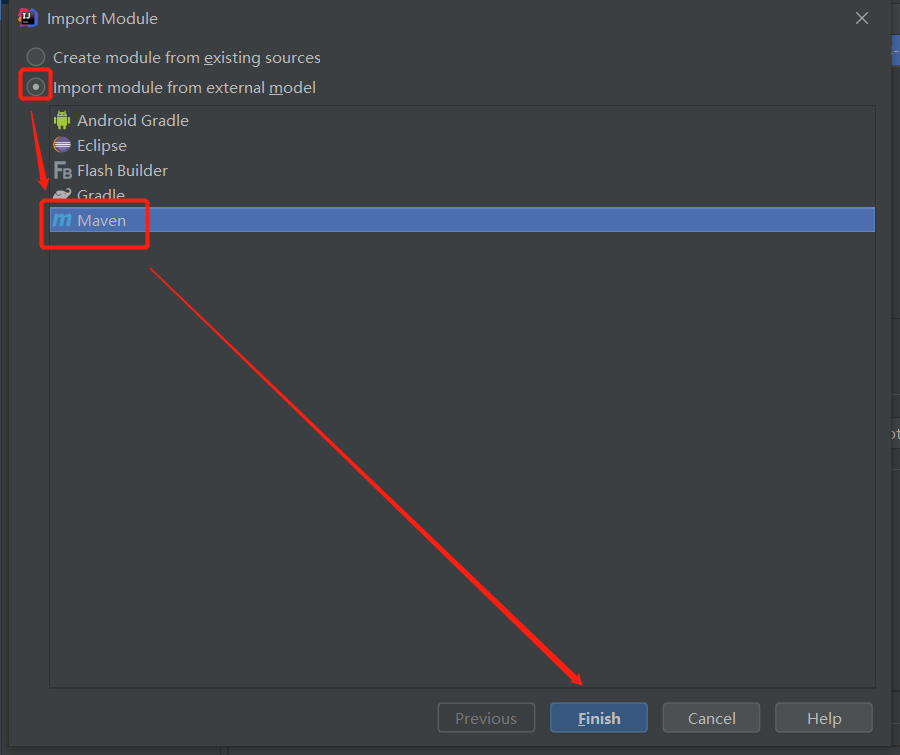























 被折叠的 条评论
为什么被折叠?
被折叠的 条评论
为什么被折叠?








